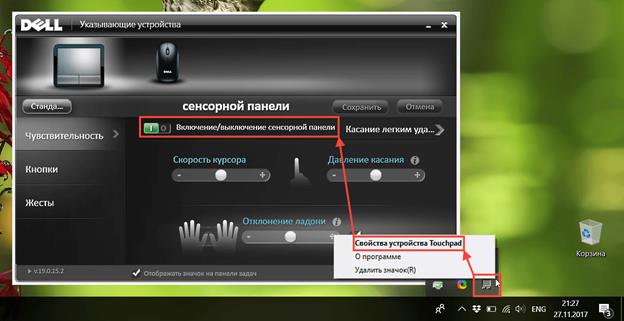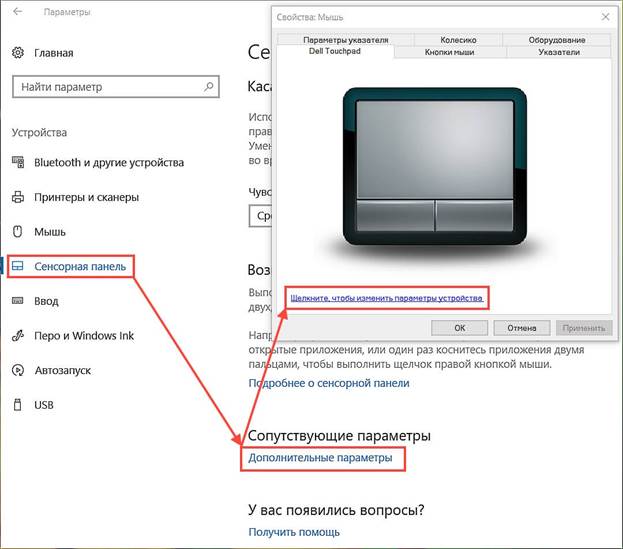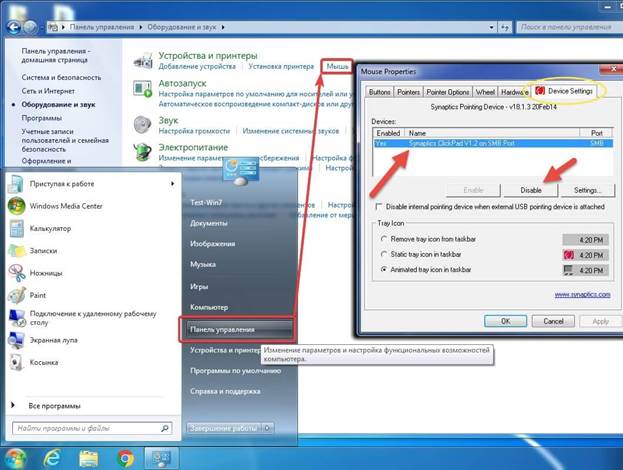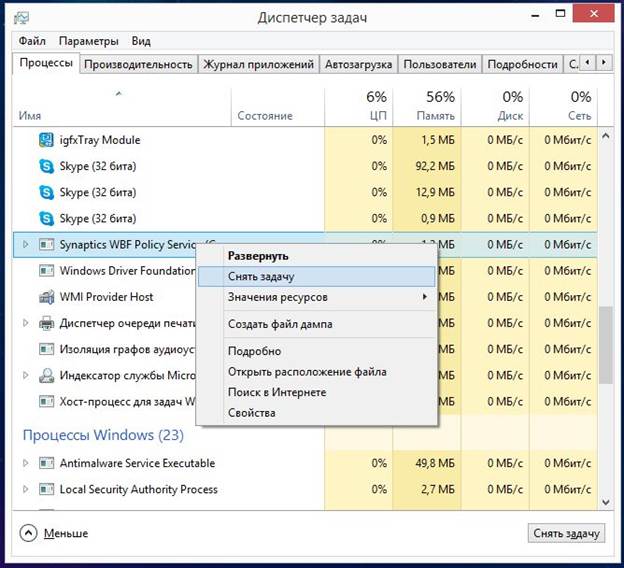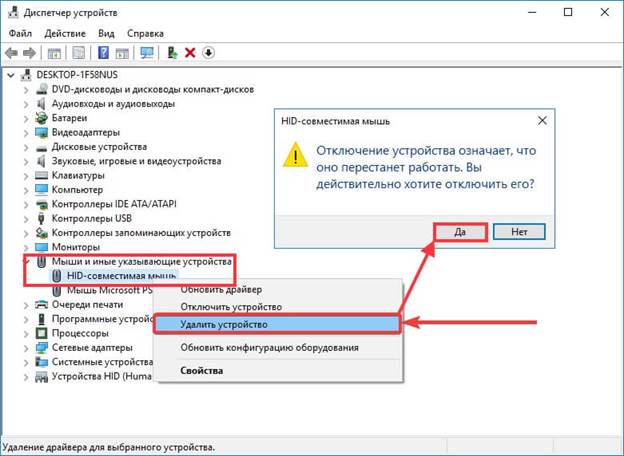Touchpad trên máy tính xách tay được thực hiện bằng các thiết bị di động này dễ dàng hơn, cho phép bạn di chuyển con trỏ trên giao diện đồ họa của một hệ điều hành cụ thể. Có nhiều dạng bàn di chuột khác nhau - tròn, vuông và hình chữ nhật, nhưng các bảng cảm ứng này cản trở việc in văn bản và lập trình, dẫn đến lỗi do con trỏ di chuyển. Để tránh sự cố, nó phải bị vô hiệu hóa và trong bài viết này, chúng tôi sẽ tìm hiểu làm thế nào bạn có thể vô hiệu hóa bàn di chuột trên máy tính xách tay.
Vô hiệu hóa bàn phím
Touchpad được Synaptics phát triển và trở thành một cuộc cách mạng thực sự trong thế giới máy tính xách tay, cho phép người dùng từ bỏ các thiết bị ngoại vi được kết nối để điều khiển giao diện đồ họa. Kể từ khi ra đời, ở cốt lõi, yếu tố này không thay đổi, mặc dù các tính năng bổ sung đã xuất hiện - điều khiển bằng cử chỉ. Với sự ra đời của touchpad, tôi cần ngay lập tức tắt và bật bằng cách sử dụng kết hợp các nút, khác nhau cho mỗi nhà sản xuất máy tính xách tay.
Sự kết hợp cổ điển để tắt Touchpad là Fn + F9, nhưng ngày nay mọi nhà sản xuất đều sử dụng các kết hợp khác nhau trong đó nút Fn + từ F1 đến F12 được sử dụng - bất kỳ biểu tượng nào có biểu tượng với bảng điều khiển cảm ứng chéo.
Ngày nay, nhà sản xuất máy tính xách tay lớn nhất là công ty Lenovo của Trung Quốc, có một số dòng máy tính xách tay, mỗi dòng đều có sự kết hợp riêng của nó để tắt bàn phím cảm ứng: khăn Fn + F8 Các nhà sản xuất khác của sự kết hợp như sau:
- Dell và Asus - Fn + F5 / F7;
- Acer - Fn + F7;
- VAIO - Fn + F1;
- Samsung Chromebook - Fn + F.
Tắt một nút
Tắt bảng điều khiển xúc giác chỉ bằng một nút bấm có sẵn trên nhiều máy tính xách tay Lenovo, Asus, Acer. Đối với Lenovo, đây là F6, trong khi các nhà sản xuất khác có thể có các nút khác nhau: cả F1-F12 và các phím riêng lẻ trên bàn phím và chính máy tính xách tay. Trong các mẫu hàng đầu của Asus, có một phím bên cạnh bàn di chuột hoặc nó được di chuyển ra ngoài bàn phím chính. Tuy nhiên, gần đây, tất cả các nhà sản xuất đã đi đến một tiêu chuẩn thống nhất để vô hiệu hóa, gán khóa F6 cho việc này.
Tắt chương trình
Bảng điều khiển cảm ứng có thể được tắt trên bất kỳ máy tính xách tay nào, ngay cả các phiên bản cũ nhất sử dụng phần mềm cơ bản. Vì vậy, với Windows 10 được cấp phép đi kèm với phần mềm đặc biệt dưới dạng tiện ích trình điều khiển tích hợp từ Synaptics. Bạn có thể thấy chương trình này được cài đặt trong thanh tác vụ - góc dưới bên phải. Bạn có thể mở tiện ích bằng nút chuột phải, chọn mục tắt / bật trong menu thả xuống.
Nếu không có biểu tượng trong thanh tác vụ, bạn cần truy cập "Pycc", sau đó chọn mục "Cài đặt", mở tab "Thiết bị", nơi "Menu của thiết bị ngoại vi" mở ra. Trong phiên bản 7 của Windows, tiện ích có thể được mở theo nguyên tắc sau: Bắt đầu - Cài đặt - Bảng điều khiển - Phần cứng và Âm thanh - Chuột. Có một phần mềm khác cho phép bạn vô hiệu hóa bàn di chuột, nhưng tốt hơn phần mềm gốc.
Tắt máy thông qua trình quản lý tác vụ
Thông thường, không có cách nào để tắt bảng cảm ứng bằng bất kỳ phương pháp nào ở trên do sự cố vật lý của các phím hoặc không muốn trèo lên trong các menu hệ điều hành dài. Cách dễ nhất là gọi trình quản lý tác vụ bằng tổ hợp Ctrl + Alt + Del, sau đó bạn nên chọn "trình quản lý tác vụ" trong cửa sổ xuất hiện.Tiếp theo, bạn nên chọn một thiết bị có bật Synaptics, tên ETD ít phổ biến hơn, trong các phiên bản lậu của Windows 7, quy trình thao tác trên bàn di chuột có thể được che giấu theo các quy trình hệ thống tiêu chuẩn và không thể phân biệt quy trình xử lý âm thanh nền từ bàn di chuột, vì vậy không nên mạo hiểm.
Nếu bạn vẫn tìm thấy quy trình mong muốn, sau đó nhấp vào "kết thúc" ở cuối bảng điều khiển và bàn di chuột sẽ tắt.
Ngắt kết nối thông qua trình quản lý thiết bị
Trình quản lý thiết bị cũng sẽ giúp tắt bảng cảm ứng, nhưng nó khó hiểu tại sao họ sử dụng mạch tắt phức tạp như vậy. Việc ngắt kết nối như vậy thường được thực hiện trên cơ sở liên tục, khi chủ sở hữu của một PC di động trong mọi trường hợp không muốn sử dụng lại bàn di chuột. Để thực hiện tắt máy, bạn cần thực hiện các bước sau:
- bộ điều phối mở thông qua nút điều hành thực hiện (trong menu Windows) bằng cách nhập lệnh msc Cảnh hoặc mở menu ngữ cảnh trên biểu tượng của máy tính My My, trong đó bạn cần chọn Trình quản lý thiết bị của nhà;
- tìm kiếm thiết bị mong muốn - "Chuột" hoặc Touchpad riêng ";
- Menu thiết bị mở rộng
- mục "chuột tương thích HID" được chọn;
- nút chuột phải mở menu và nút "Tắt" được chọn.
Quan trọng! Cách ngắt kết nối này khá rủi ro, vì nó có thể đòi hỏi phải ngắt kết nối tất cả các thiết bị ngoại vi liên quan đến chuột, bao gồm cả các thiết bị được kết nối. Ngoài ra, theo cách này, bạn có thể cập nhật trình điều khiển chuột, cấu hình một số tham số.
Trong các PC di động của Apple, Trackpad độc quyền của họ không thể bị vô hiệu hóa bằng một nút riêng hoặc tổ hợp phím. Để vô hiệu hóa nó, hãy đi tới cài đặt MacOS HPAcAcAcibility - Chuột Chuột & Bàn di chuột, - Bỏ qua bàn di chuột tích hợp khi có bàn di chuột hoặc bàn di chuột không dây (Có thể tắt bàn di chuột tích hợp ...
Tắt máy BIOS
Vô hiệu hóa với BIOS là một cách cực đoan để tắt bảng cảm ứng, bởi vì sau đó nó tắt vĩnh viễn và để bật nó, bạn sẽ cần phải thực hiện lại một quy trình khá phức tạp để vào BIOS và tìm kiếm mục mong muốn. Một thủ thuật triệt để như vậy có thể cần thiết cho các quản trị viên hệ thống chuyên nghiệp sở hữu tổ hợp phím tốt hơn chuột, bởi vì không có thời gian là lãng phí di chuyển con trỏ.
Vì vậy, touchpad thông qua BIOS có thể bị vô hiệu hóa bằng cách làm theo thuật toán này:
- Trước tiên, bạn cần khởi động lại máy tính xách tay và sử dụng phím tắt để vào BIOS. Mỗi nhà sản xuất có sự kết hợp riêng.
- Bước tiếp theo là tìm kiếm BIOS cho Thiết bị trỏ nội bộ, sau đó điều quan trọng là phải thay đổi vị trí ngược lại với Vô hiệu hóa.
- Trước khi thoát, bạn cần lưu kết quả - Lưu & Thoát hoặc F
Để vào BIOS, bạn cần sử dụng một trong các kết hợp sau:
- Xóa
- F1, F2, F3, F10, F11, F12;
- Ctrl + Schift + S;
- Ctrl + Alt + S;
- Ctrl + Alt + Esc;
- Ctrl + Alt + Del.
Máy tính xách tay của các công ty khác nhau và các dòng khác nhau có kết hợp riêng để vào BIOS và nó phụ thuộc vào nhà sản xuất và phiên bản của bo mạch chủ.
Vô hiệu hóa sử dụng các chương trình của bên thứ ba
Để hủy kích hoạt bàn di chuột, có một số chương trình nhỏ chặn hoạt động bắt buộc. Trong số rất nhiều chương trình tuyệt vời như vậy, TouchPad Blocker xứng đáng được chú ý. Tiện ích cho phép bạn thực hiện nhiều thao tác khác nhau với bàn di chuột - để đặt bàn di chuột tự động tải khi máy tính khởi động, kích hoạt / hủy kích hoạt và chọn phím tắt cho một hoặc một hành động khác. Chương trình từ khay hệ thống ở dưới cùng của màn hình được bật.
Biết tất cả các cách trên để tắt bàn di chuột, bạn có thể thoát khỏi nó mãi mãi, nhưng nó có đáng không, giữ nguyên bản chất của máy tính xách tay và netbook trong khái niệm "Tất cả trong một" - tất cả trong một?